前言
我们都知道世界上最好的IDE是Visual Studio,如果能用VS来调试、阅读Caffe的代码,观察Caffe运行过程,相信理解的效率会大大提高,但将Caffe移植到Windows上非常耗时耗力。
最近微软官方发布了Caffe的Windows branch,使用Nuget自动下载配置Caffe各种依赖,使得Caffe在Windows下的安装运行比在原生的Linux环境下更加简单。本文勾勒一下从安装到调试运行的大致步骤,希望能对后来者有帮助。
Caffe的安装
- 安装Visual Studio 2013
- 下载Windows branch的git文件,并按照README.md中的指导进行安装(如果不使用CUDA,记得按照指导修改“CommonSettings.props”文件)。
调试与运行
- 第一次进行编译时Nuget会自动下载大约1G大小的依赖,请耐心等待,如果编译过程中出现“错误 8559 error C2220: 警告被视为错误…”,请参考fisherman的解决方法。
- 首次编译成功后,鼠标右击classfication项目,之后单击”Set as StartUp Project”选项,设置程序的启动项目
- 接着进入classfication项目的classfication.cpp文件中,拉到最下面,找到main函数,修改代码,在代码中指定模型、图片等文件的路径。然后设置断点,就可以可使用VS强大的调试功能一步步观察Caffe的运行过程了。










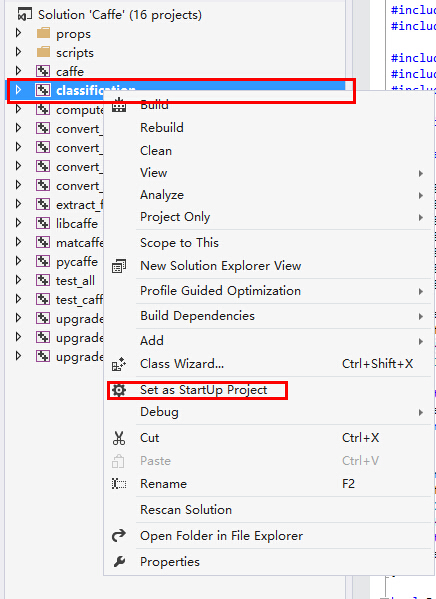
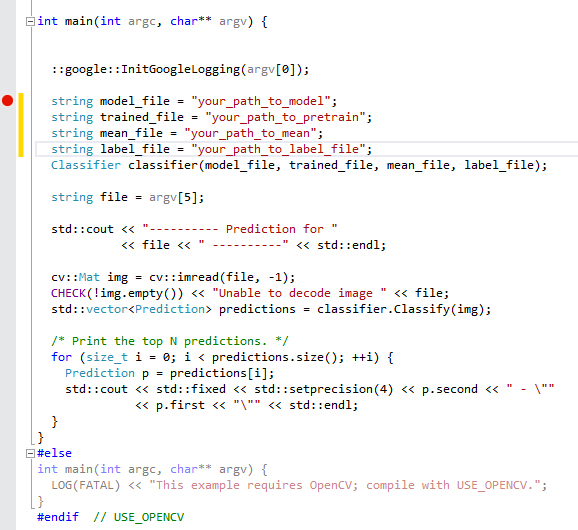














 1658
1658











 被折叠的 条评论
为什么被折叠?
被折叠的 条评论
为什么被折叠?








